Vous devrez peut-être montrer à vos lecteurs le nombre de fois qu'un message a été partagé. Cela aide à démontrer la popularité de la publication. Cela a également un impact psychologique sur le lecteur. En conséquence, la possibilité de partage se développe.
Boutons de partage Facebook personnalisés peut être affiché de différentes manières sur un Blog WordPress. L'utilisation d'un plug-in est la meilleure option.
Divers plugins WordPress sont disponibles en téléchargement gratuit. Vous pouvez facilement intégrer l'un d'entre eux dans votre site Web. L'installation prendra beaucoup moins de temps.
Ce tutoriel vous montrera comment ajouter Facebook comme et envoyer le bouton à WordPress.
Il est toujours crucial de permettre aux autres de partager facilement votre matériel sur réseaux sociaux. Heureusement, de nombreuses plateformes que nous utilisons pour le marketing en ligne incluent des boutons de partage social que nous pouvons intégrer à notre site Web.
Lorsque vous ajoutez un bouton Partager sur le modèle de votre blog, il restera en place au bas de chaque article et le lien sera automatiquement placé dans le bouton à l'aide du code ci-dessous.
1. Augmente le trafic de votre site Web
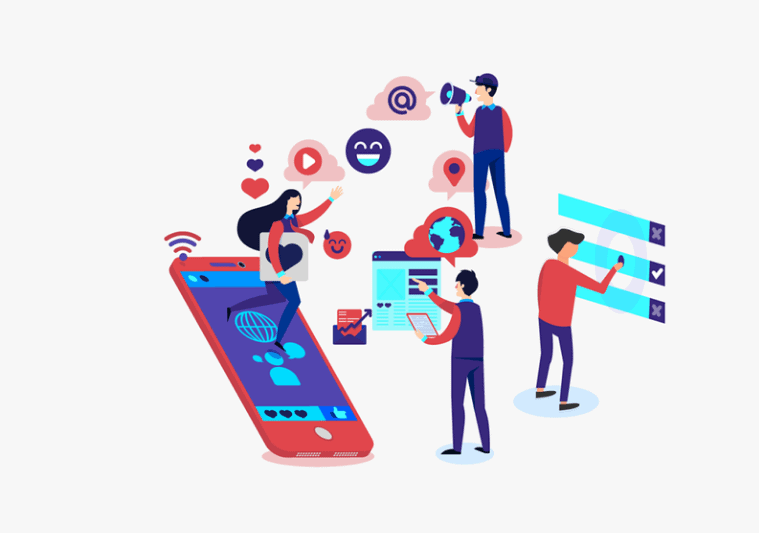
Tous les lecteurs/clients peuvent utiliser les boutons de partage social pour partager votre message sur les réseaux sociaux, permettant à leurs abonnés et amis de le voir. Si les gens l'apprécient, ils liront et partageront votre travail, formant une chaîne. En conséquence, votre trafic du site Web permettra d'améliorer.
2. Générez plus de prospects et des ventes plus élevées
La génération de leads est le processus de conversion des clients potentiels en acheteurs réels. En termes simples, vous persuadez vos clients d'acheter vos articles. Les clients authentiques et fidèles peuvent vous aider à augmenter vos ventes.
Avec l'utilisation des boutons de partage social, vos consommateurs dédiés peuvent partager vos publications/pages. Cela attirera des utilisateurs supplémentaires, qui pourraient éventuellement devenir vos clients payants. En conséquence, vous serez en mesure de générer plus de prospects et de ventes.
3. Développez la réputation de votre marque

Vos clients/lecteurs peuvent rapidement exprimer une opinion positive de vos articles ou faire un post sur leur timeline en utilisant les boutons de partage social.
Au fur et à mesure que de plus en plus d'individus le feront, la réputation de votre marque s'améliorera, vous permettant de vous démarquer de la concurrence.
Vos clients/lecteurs peuvent rapidement exprimer une opinion positive de vos articles ou faire un post sur leur timeline en utilisant les boutons de partage social.
Au fur et à mesure que de plus en plus d'individus le feront, la réputation de votre marque s'améliorera, vous permettant de vous démarquer de la concurrence.
Si vous êtes un fan de WordPress, vous savez probablement qu'il existe des plugins pour presque tout. Cela signifie que vous pouvez ajouter des boutons de partage social à votre blog WordPress à l'aide d'un plugin.
Vous pouvez devenir compliqué en raison de l'abondance de plugins de boutons de partage de médias sociaux disponibles sur Internet. Un élément essentiel de ce processus consiste à sélectionner le plugin approprié. Voici quelques éléments de réflexion.
- Mises à jour: Un plugin obsolète peut mettre la sécurité de votre site en danger, alors assurez-vous qu'il a été mis à jour récemment.
- Critiques d'utilisateurs: Un plugin avec beaucoup de critiques et de notes positives peut parler de son utilité.
- Technique: Si vous rencontrez des problèmes, les développeurs devraient pouvoir vous aider.
- Conception: Le plugin devrait simplifier la création de boutons avec une variété d'options de conception.
Dans cet esprit, nous avons créé notre propre plugin Easy Social Sharing, qui répond à toutes ces exigences.
Easy Social Sharing vous permet d'intégrer tous les principales plateformes de médias sociaux dans votre blog, de Facebook à Pinterest. Il est également livré avec une pléthore de possibilités de conception et de mise en page.
Le plugin Easy Social Sharing doit ensuite être installé. Et, à cette fin, voici un bref aperçu de la façon d'installer des plugins. Pour commencer, connectez-vous à votre tableau de bord WordPress et accédez à Plugins >> Ajouter un nouveau.
Tapez simplement "Partage social facile" into the "Plug-ins de recherche" section. Clique le 'Installer maintenant' lorsque le plug-in s'affiche. Enfin, assurez-vous de cliquer sur le 'Activer' bouton pour activer le plugin.
Le plugin est maintenant installé et prêt à être utilisé.
Vous pouvez maintenant personnaliser vos options de partage social et ajouter des boutons de partage social à votre site Web. Accédez aux choix "Paramètres" dans le menu de contrôle et sélectionnez "Partage social facile".
Vous serez ensuite transporté vers la page suivante, où vous pourrez personnaliser vos boutons de partage social. Il y a trois options en haut de la page : Général, Réseau et Dispositions.
4. Options générales
Vous pouvez personnaliser l'emplacement de vos boutons, écrans personnalisés, comportements mobiles et affichage de la page principale dans cette section.
5. Emplacements spécifiques :
Cette option vous permet de choisir où vous souhaitez que votre bouton de partage social apparaisse. Inlines et barres latérales sont les deux alternatives qui s'offrent à vous.
Vos boutons de partage s'afficheront au-dessus ou en dessous de l'article si vous sélectionnez Inline. Comme vous pouvez le voir, nous avons des boutons de partage social au-dessus et en dessous du texte. C'est parce que l'option en ligne a été activée.
Si vous sélectionnez l'option de la barre latérale, vos boutons de partage s'afficheront respectivement sur le côté gauche ou droit de l'écran.
6.Écran(s) personnalisé(s) :
Cette option vous permet de déterminer si le bouton de partage social doit apparaître ou non sur tous vos messages et pages. Les boutons peuvent être placés sur n'importe lequel de vos articles ou pages. Vous pouvez également choisir de n'afficher que les boutons sur certains articles et pages.
7.Affichage de la première page :
Cette option vous permet d'afficher les boutons de partage social sur la page d'accueil.
8. Comportements mobiles :
Pendant que vos consommateurs naviguent sur des appareils mobiles, vous pouvez désactiver l'affichage des boutons de partage social.
9. Options réseau
Il existe deux autres options de réseau : Réseaux sociaux et options sociales.
- Réseaux sociaux: Vous pouvez ajouter ou supprimer des réseaux sociaux sous le Réseaux sociaux option. Quatre réseaux sont déjà présents par défaut sur la liste des pages réseaux : Facebook, Twitter, LinkedIn et Pinterest. Pour ajouter un nouveau réseau, allez en bas à droite et cliquez sur "Ajouter un réseau social". Sélectionnez simplement le menu déroulant dans le menu déroulant pour voir une variété de possibilités. Sélectionnez le réseau que vous souhaitez utiliser, puis fournissez une description et un nombre minimum. Le nombre minimum est utilisé pour montrer combien de fois vos lecteurs ont partagé votre contenu.
- Options sociales : Vous devez définir des informations d'identification pour accéder aux fonctions liées aux réseaux sociaux dans cette section.
10. Options de mise en page
En haut de la page, il y a des options pour "Mises en page", "Général" et "Réseaux". Lorsque vous sélectionnez l'option, vous serez amené à un écran où vous pourrez personnaliser votre mise en page.
Les choix de mise en page, la mise en page en ligne et la mise en page de la barre latérale sont les trois autres possibilités de mise en page.
- Options de mise en page : Sur cet écran, vous pouvez sélectionner votre couleur préférée.
- Dispositions en ligne : Forme d'icône, choisir la mise en page, mise en page de la barre latérale
- Formes d'icône : Vous pouvez choisir parmi quatre formes de bouton distinctes : carré, rectangle arrondi, arrondi et diagonal.
- Choisissez la mise en page : Vous pouvez personnaliser l'apparence de vos boutons de partage ici. Vous avez le choix entre six options au total.
- Dispositions de la barre latérale : De même, lorsque vous sélectionnez 'Dispositions de la barre latérale' dans le menu déroulant à côté de "Mises en page en ligne", vous verrez ce choix.
Remarque : N'oubliez pas de cliquer sur le bouton "Enregistrer les modifications".
L'ajout d'un bouton de partage Facebook à Blogger est un peu différent de l'ajout d'un à d'autres sites puisque nous voulons que le bouton insère automatiquement l'URL de la page sur laquelle se trouve le visiteur, ou la publication qu'il souhaite partager, sans que l'utilisateur ait à le faire manuellement mettre à jour le lien.
Voici comment cela fonctionne:
- Connectez-vous à votre compte Blogger et enregistrez une copie de votre modèle en cas de problème. Vous pouvez le faire en allant dans le coin supérieur et en appuyant sur le sauvegarde/Restaurer, puis enregistrez le fichier sur votre ordinateur.
- Accédez à Modèle > Modifier HTML.
- Pour ouvrir la boîte de recherche "trouver" dans le coin supérieur droit, cliquez dans la zone de l'éditeur de texte et appuyez sur CTRL + F (ou CMD + F si vous êtes sur un Mac).
- Collez le code suivant dans le champ de recherche et appuyez sur Entrée :
- Il devrait pouvoir en trouver une instance, mais uniquement pour une visualisation mobile. Au lieu de cela, appuyez sur Entrée pour accéder à la deuxième instance de celui-ci. Il s'agit de la mise en page standard du blog.
- Copiez et collez le code suivant directement au-dessus de cette ligne de code :
</div>
- Si vous préférez qu'il s'affiche en haut de votre message, revenez en haut de l'éditeur et recherchez la DEUXIÈME instance de :
- Au-dessus, collez le code.
Liens rapides:
- Principales sociétés de marketing Facebook
- Comment démarrer une boutique Facebook Shopify
- Comment tracer l'emplacement d'un compte Facebook
Ajouter un réseaux sociaux un widget (ou une image de bouton qui renvoie à des comptes de médias sociaux) à votre blog vous aide à vous connecter avec vos lecteurs et à gagner en visibilité grâce à cette plateforme.
En incluant des boutons Facebook sur votre site Web, vous accédez à l'énorme base d'utilisateurs de Facebook de plus de 1.8 milliard de personnes et vous avez la possibilité de communiquer avec eux.
Cela permettra à vos lecteurs de vous apprécier Page d'entreprise Facebook, ainsi que d'aimer et de partager l'article qu'ils lisent, ce qui lui permet d'atteindre plus de personnes ayant des intérêts similaires, ce qui entraîne un trafic et des prospects supplémentaires de Facebook.



